Ha lelkes Android-felhasználó, aki gyakranFolyamatosan villog a ROM-ok, a csípések, a hackek és a modok ZIP fájlokon keresztül, valószínűleg tudatában lesz a szóváltásnak. Indítsa újra a készüléket, és lépjen be a helyreállítási módba. Noha vannak előnyei az Android-eszköz gyökérzetének és mindenféle cuccnak a villogásával, hogy meghaladja azt, amit készlete formájában képes tenni, trükkös lehet a kezdők számára. Flashify egy rendkívül hasznos alkalmazás, amely lehetővé tesziflash rendszerindító képek (kernelek) és helyreállítási képek anélkül, hogy helyre kellene állniuk. Ezen felül zip fájlokat is villoghat az alkalmazás használatával, és a telefon ezután újraindul a helyreállításhoz, hogy elvégezze a konkrét műveletet, bármiféle további bevitel nélkül. Ha telepítve van a TWRP helyreállítás, akkor az alkalmazást is felhasználhatja több zip fájl egy tételben történő villogására, és az adatok, a gyorsítótár és a Dalvik gyorsítótár törlésére a villogással. A vaku használatával biztonsági másolatot készíthet az eszköz kerneljéről és a helyreállításról az SD-kártyára vagy a Dropbox-ra, és szükség esetén visszaállíthatja onnan.
Néhány dolgot meg kell jegyezni használat előttVillanás: eszköze vagy operációs rendszere sérülhet, ha nem támogatott vagy sérült fájlt villog, ezért a legfontosabb óvatosság szükséges. Sőt, a Flashify működéséhez egy gyökeres Android készülékre van szükség. Az indításkor két lap található a tetején: Flash és Backup / Restore. Ha valamit villog, a villogott fájlok a Legutóbbi bejegyzés alatt jelennek meg. Megérintheti ezt a bejegyzést, hogy a fájlt azonnal újból feltöltse. A Flashify azt is megkérdezi, hogy törölje-e az adatokat, a gyorsítótárat vagy a dalvik gyorsítótárat a folyamat során. Ha telepítette a TWRP-t, és több fájlt szeretne villogni, egyszerűen válassza ki, hogy egymás után villogja-e őket az alkalmazásban, és adja meg az esetleges törlési opciókat csak az utoljára.
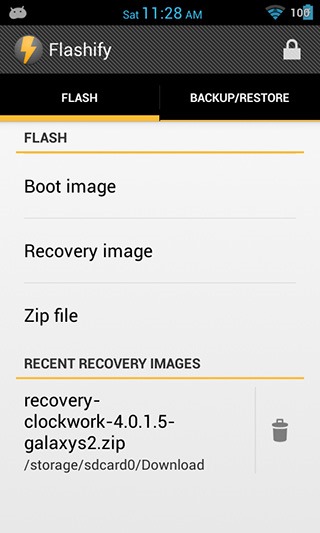
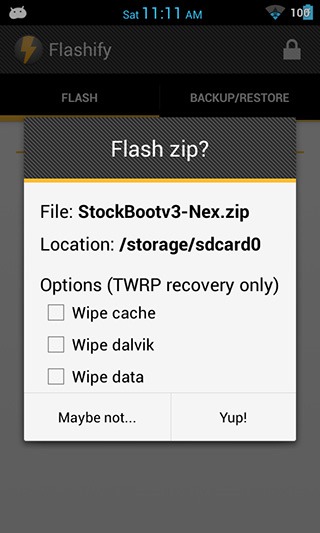
A vaku használatával új helyreállítási képet is villoghata belső tárhelyről. Minden alkalommal, amikor úgy dönt, hogy egy fájlt az alkalmazás segítségével villog, akkor a rendszer kéri, hogy indítsa újra az eszközét a tényleges villogási eljárás végrehajtása érdekében. Azonnal újraindíthatja, vagy később is megteheti.
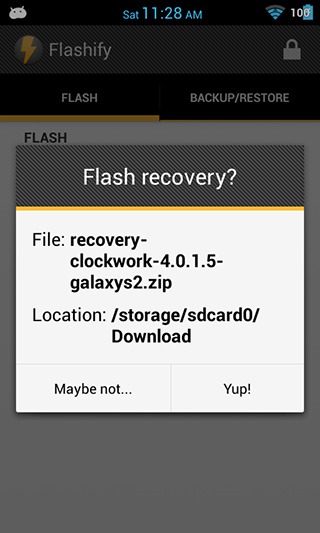
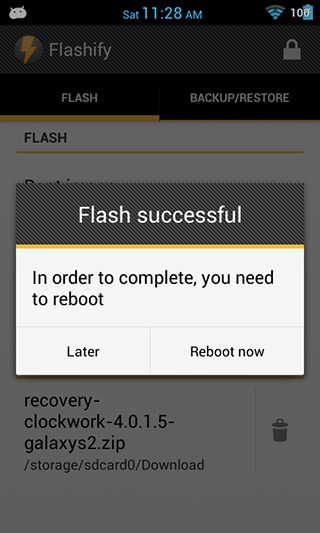
A következő nagyszerű dolog az alkalmazásban azbiztonsági mentés és visszaállítás a helyreállításról és a kernelről az eszköz belső tárolójának vagy a Dropbox felhő tárolójának használatával. Ez utóbbi esetben a biztonsági mentések minden eszközön elérhetők lesznek, amelyeken az alkalmazás telepítve lehet. Ami a Flash opciót illeti, az aktuális biztonsági mentések automatikusan megjelennek a Biztonsági mentés / Visszaállítás alkalmazásokban, és az alkalmazás azt is megmondja, hogy mikor készült a biztonsági mentés. Új kernel vagy helyreállítási biztonsági mentés létrehozásához csak érintse meg a megfelelő beállítást, adja meg a biztonsági mentés nevét és a célállomást, majd nyomja meg a „Biztonsági másolat!” Gombot.
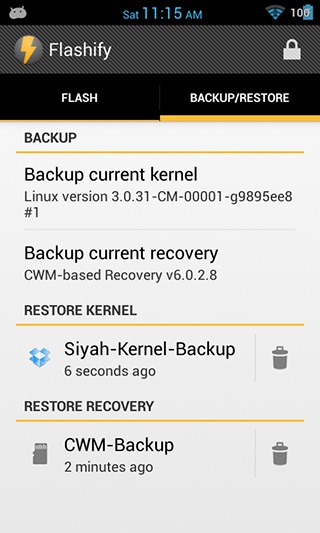
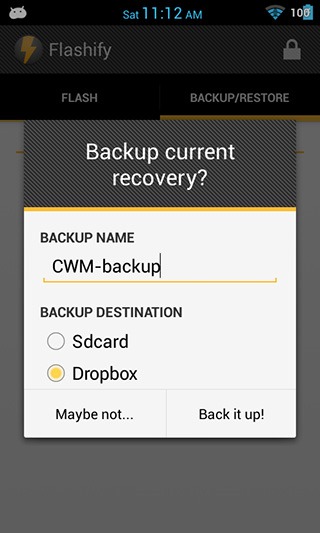
Szóval, megvan ez - egy ragyogó alkalmazásgyorsan villog a fájlok, és helyreállítási és kernel biztonsági másolatot készíthet. A Flashify ingyenesen és 1,91 dolláros változatban érhető el a Google Play Áruházban. Az ingyenes verzió napi 3 villanást kínál, és hogy megszabaduljon ettől a korlátozástól, meg kell vásárolnia a teljes verziót.
Töltse le a Flashify-t a Play Áruházból












Hozzászólások